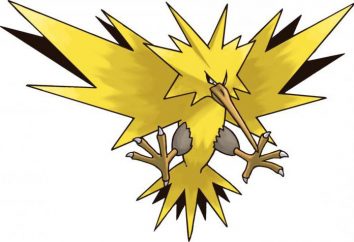Nous apprenons comment faire une signature dans Outlook
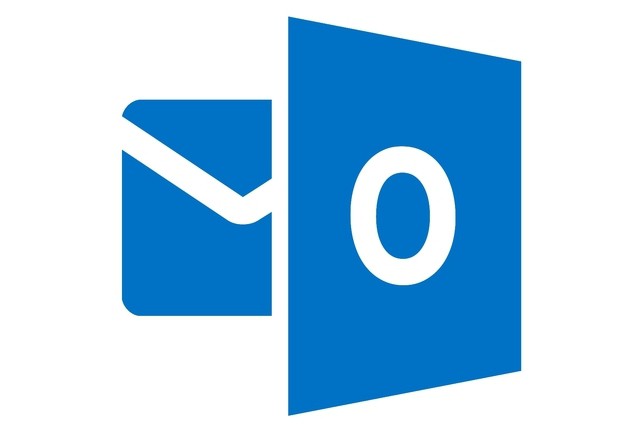 Pourquoi avez-vous besoin d'une signature dans un e-mail, tout le monde le sait, mais comment le configurer correctement n'est pas grand chose. Cet article concerne la configuration du courrier de Microsoft. Nous vous dirons comment faire une signature dans Outlook.
Pourquoi avez-vous besoin d'une signature dans un e-mail, tout le monde le sait, mais comment le configurer correctement n'est pas grand chose. Cet article concerne la configuration du courrier de Microsoft. Nous vous dirons comment faire une signature dans Outlook.
De quoi avons-nous besoin?
- L'ordinateur.
- Le client de messagerie est installé sur celui-ci .
- Connexion Internet.
Comment puis-je faire une signature dans Outlook?
Exécutez le programme client installé sur l'ordinateur à partir de Microsoft. Le courrier doit être configuré pour votre compte. Pour créer l'un ou l'autre des deux types de signatures, nous devons sélectionner la fonction "Créer un message", que vous pouvez trouver sur la barre d'outils en haut de la fenêtre. Dans l'en-tête ouvert, passez également à l'espace de travail, qui répertorie une liste d'opportunités. Nous sommes intéressés par l'article "Signature". Cliquez sur le bouton. Dans la fenêtre ouverte, nous voyons trois sections:
- Noms des signatures;
- Les signatures elles-mêmes;
- Leur réglage.

Nous les traiterons par étapes. La première chose à aborder est la façon de faire une signature dans Outlook. Dans la première section, nous devons spécifier un nom. Nous cliquons sur le bouton "Créer" et le prescrivons (vous pouvez le trouver à votre discrétion, par exemple, "pour le travail", "pour les amis", etc.). Veuillez noter que ce n'est que le nom de la signature. Après cela, passez à la deuxième section et écris le texte directement, qui sera indiqué à la fin du message. En règle générale, dans la correspondance commerciale – ce sont les instructions du poste, le département de l'employé, ses coordonnées. En outre, la signature peut avoir la forme suivante: "Cordialement, (nom d'utilisateur)". Vous pouvez créer plusieurs options pour chaque cas. Une fois les signatures créées, accédez à leurs paramètres. Dans la troisième section, vous pouvez spécifier leur application automatique. La signature sera affichée lorsque vous créez un nouveau message, lorsque vous répondez à un message ou lorsque vous l'envoyez. Et aussi dans tous ces cas. Attention! Si vous ne spécifiez pas ces options, vous devez obligatoirement signer chaque lettre en allant dans la «Barre d'outils», afin de gagner du temps, nous vous recommandons d'effectuer les réglages.
Configuration du courrier en ligne
Comment, dans Outlook, fait-il une signature, en ce qui concerne le courrier en ligne, situé sur le site Web de Hotmail?
- Nous allons au site sous vos titres de compétences.
- Dans le coin supérieur droit, à côté du nom d'utilisateur se trouve l'icône de réglage (vitesse). Nous cliquons dessus et attendons la page avec les paramètres à ouvrir.
- Sélectionnez la section "Composer des messages".
- Ensuite, choisissez "Formatage, police, signature".
- Dans la fenêtre ouverte, vous pouvez définir la police, sa taille et son style, et créer également la signature elle-même. En ce moment, nous écrirons le texte.
- Remplissez le champ de texte et enregistrez les paramètres. Pour faire une signature, vous devez suivre l'exemple de ceux que nous avons mentionnés plus tôt.
- Terminé! Plus de paramètres sont nécessaires. La signature sera automatiquement estampillée sur une lettre, qu'il s'agisse d'un message nouveau, de réponse ou renvoyé. Contrairement au client de messagerie installé sur l'ordinateur,
La version en ligne ne vous permet pas de créer plusieurs options.

Donc, maintenant, vous savez comment faire une signature dans Outlook expres, et maintenant vous pouvez le faire. Avoir un texte après le message principal est toujours considéré comme une bonne tonalité, alors n'oubliez pas de l'utiliser!